macOS, thoạt nhìn, có vẻ là một nền tảng bị khóa chặt theo phong cách đặc trưng của Apple. Tuy nhiên, trên thực tế, hệ điều hành này lại khá mở và cho phép bạn thực hiện nhiều tinh chỉnh để tùy biến giao diện cũng như cách thức hoạt động. Một trong những ứng dụng hỗ trợ đắc lực cho việc này là Stats – một phần mềm miễn phí và mã nguồn mở, hiển thị tất cả các thông số quan trọng của Mac ngay trên Menu Bar. Nếu điều này nghe có vẻ quen thuộc, đó là vì Stats khá tương đồng với một ứng dụng trả phí phổ biến mang tên iStat Menus. Mặc dù iStat Menus là một lựa chọn tuyệt vời, Stats nổi lên như một giải pháp thay thế gần như hoàn hảo mà lại hoàn toàn miễn phí. Bạn có thể dễ dàng cài đặt Stats thông qua Homebrew bằng lệnh brew install stats hoặc tải trực tiếp ứng dụng từ kho GitHub chính thức của nó.
Stats giúp bạn theo dõi chi tiết hoạt động của Mac
Theo dõi mọi thông số quan trọng
Stats cung cấp khả năng hiển thị một loạt thông tin chi tiết về hệ thống Mac của bạn, bao gồm:
- Sử dụng CPU
- Sử dụng GPU
- Sử dụng bộ nhớ (RAM)
- Sử dụng ổ đĩa
- Sử dụng mạng
- Mức pin
- Kiểm soát quạt
- Thông tin cảm biến (Nhiệt độ/Điện áp/Điện năng)
- Các thiết bị Bluetooth
- Đồng hồ đa múi giờ
Ví dụ, bạn có thể sử dụng Stats để theo dõi CPU, dễ dàng nhận biết nếu có ứng dụng nào đang chiếm dụng tài nguyên quá mức và xem xét các tiến trình đang tiêu thụ nhiều nhất. Tương tự, với thông tin về pin, bạn có thể biết tiến trình nào đang “ngốn” pin nhiều nhất và có thể đóng chúng lại để tiết kiệm năng lượng.
Đặc biệt, về thông tin pin, Stats cung cấp rất nhiều dữ liệu mà bình thường bạn khó có thể truy cập. Bạn có thể xem tình trạng sức khỏe pin, số chu kỳ sạc đã hoàn thành, nhiệt độ pin, mức tiêu thụ điện năng hiện tại và ước tính thời lượng pin còn lại dựa trên điều kiện sử dụng hiện tại. Ngoài ra, khả năng thêm các múi giờ khác là cực kỳ hữu ích cho những ai làm việc trong các công ty quốc tế hoặc có người thân ở nước ngoài. Bạn có thể thêm đồng hồ thứ hai hiển thị trên Menu Bar, giúp bạn luôn nắm bắt được thời gian ở một địa điểm khác khi cần.
Tùy chỉnh Stats dễ dàng và linh hoạt
Giao diện trực quan, ít tùy chọn phức tạp
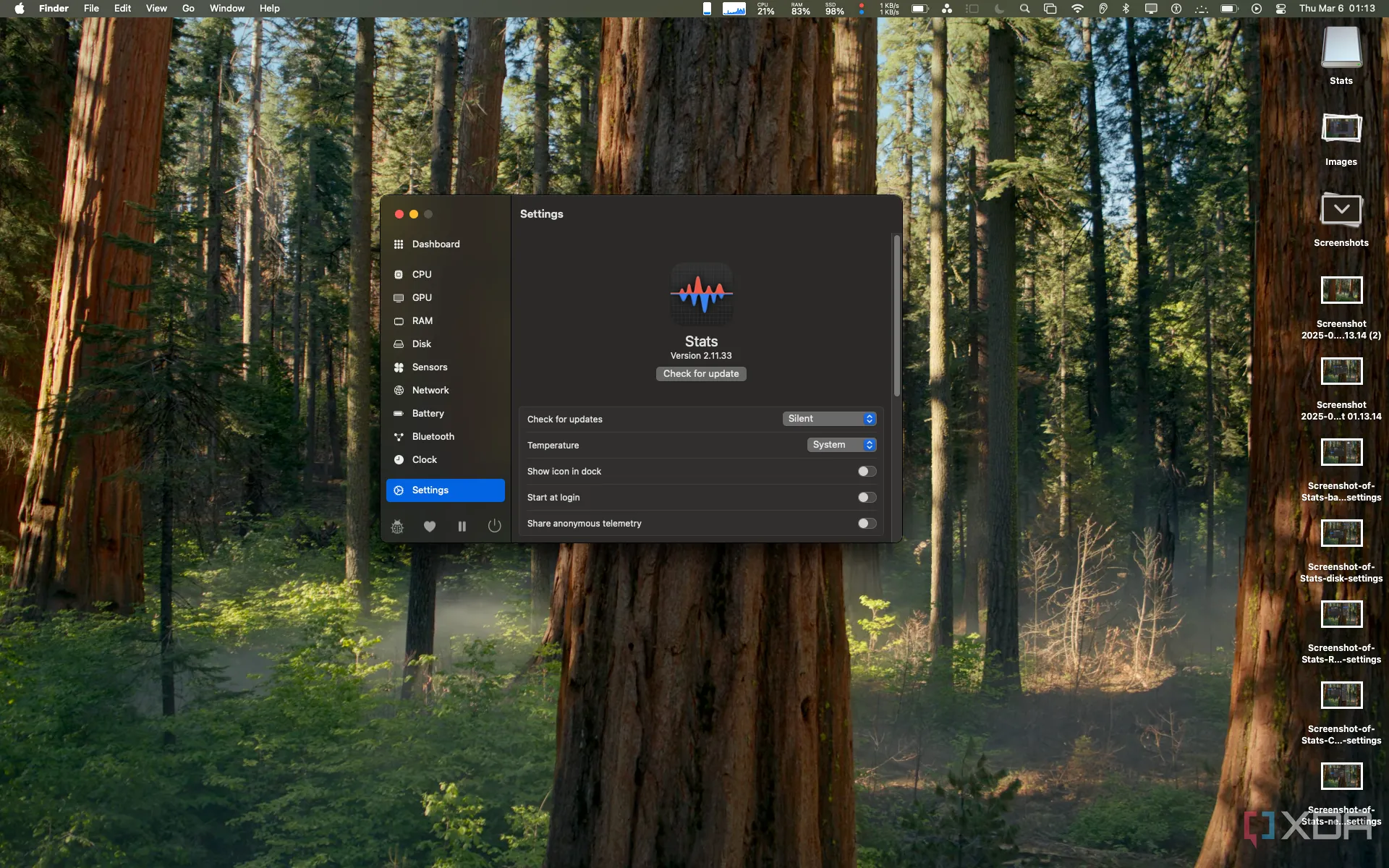 Giao diện cài đặt ứng dụng Stats trên macOS, hiển thị các tùy chọn cấu hình cho việc theo dõi hiệu suất hệ thống.
Giao diện cài đặt ứng dụng Stats trên macOS, hiển thị các tùy chọn cấu hình cho việc theo dõi hiệu suất hệ thống.
Việc cấu hình Stats tương đối đơn giản, ngay cả khi bạn không thay đổi bất kỳ cài đặt mặc định nào. Bảng điều khiển tích hợp cung cấp toàn quyền kiểm soát các công cụ giám sát, bao gồm khoảng thời gian lấy dữ liệu, các widget hiển thị, phím tắt và nhiều hơn nữa. Bạn thậm chí có thể thay đổi biểu tượng nếu muốn một hình ảnh khác, vì vậy rất đáng để khám phá các cài đặt để tìm ra những tùy chỉnh phù hợp.
Một cài đặt tôi đã cấu hình là thông báo bật lên về mức tiêu thụ pin của mình. Bạn có thể thêm thông báo pin ở mức cao hoặc thấp, và đặt phần trăm pin cụ thể để kích hoạt. Mặc dù macOS tự động bật chế độ tiết kiệm năng lượng ở mức 20% theo mặc định, bạn có thể muốn nhận cảnh báo sớm hơn để chuẩn bị trước khi pin xuống mức đó. Đây là một công cụ khá mạnh mẽ, và cá nhân tôi thậm chí đã tắt mục hiển thị phần trăm pin mặc định của Mac trên Menu Bar và chỉ sử dụng Stats cho thông số này.
Stats là một trong những phần mềm miễn phí và mã nguồn mở tốt nhất, hoạt động ổn định và sạch sẽ mà tôi từng sử dụng. Ứng dụng thực hiện đúng những gì nó mô tả; nó hoạt động hoàn hảo, gọn gàng và không gây phiền phức. Stats cũng thường xuyên nhận được các bản cập nhật và hoạt động mượt mà trên phiên bản macOS mới nhất của tôi trên chiếc MacBook M4 Pro.
Nếu bạn đang tìm kiếm một giải pháp thay thế cho iStat Menus hoặc đơn giản chỉ muốn theo dõi tài nguyên Mac của mình, Stats là một lựa chọn không thể bỏ qua. Đã có rất nhiều lần, việc theo dõi mức sử dụng RAM cao đã nhắc nhở tôi rằng mình đã để một mô hình được tải trong LM Studio, và mức tiêu thụ pin cao đã khiến tôi nhận ra mình đã quên tắt một máy ảo chạy ngầm. Tôi thực sự không thể sống thiếu Stats, và khi có chiếc Mac mới, đây là một trong những ứng dụng đầu tiên tôi cài đặt.


